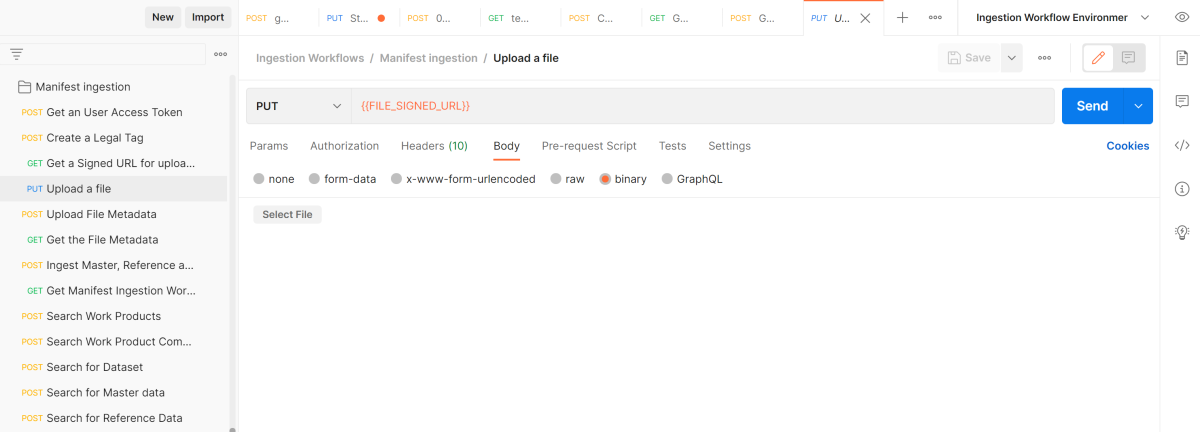Esercitazione: Eseguire l'inserimento di file basato su manifesto
L'inserimento di manifesti offre la possibilità di inserire manifesti in un'istanza di Azure Data Manager per l'energia.
In questa esercitazione apprenderai a:
- Inserire manifesti di esempio in un'istanza di Azure Data Manager for Energy usando Postman.
- Cercare i record di metadati di archiviazione creati durante l'inserimento del manifesto usando Postman.
Prerequisiti
Prima di iniziare questa esercitazione, completare i prerequisiti seguenti.
Ottenere i dettagli per l'istanza di Azure Data Manager per l'energia
È necessario un'istanza di Azure Data Manager per l'energia. Se non è già disponibile, crearne uno seguendo la procedura descritta in Avvio rapido: Creare un'istanza di Azure Data Manager per l'energia.
Per questa esercitazione sono necessari i parametri seguenti:
Parametro Valore da usare Esempio Dove trovare questo valore CLIENT_IDID applicazione (client) 00001111-aaaa-2222-bbbb-3333cccc4444L'app o l'ID client vengono usati durante la registrazione dell'applicazione con Microsoft Identity Platform. Vedere Registrare un'applicazione. CLIENT_SECRETSegreti client _fl******************A volte chiamato password dell'applicazione, un segreto client è un valore stringa che l'app può usare al posto di un certificato per l'identità stessa. Vedere Aggiungere un segreto client. TENANT_IDID della directory (tenant) 72f988bf-86f1-41af-91ab-xxxxxxxxxxxxPassare il puntatore del mouse sul nome dell'account nel portale di Azure per ottenere l'ID della directory o del tenant. In alternativa, cercare e selezionare Microsoft Entra ID>Properties>Tenant ID nella portale di Azure. SCOPEID applicazione (client) 00001111-aaaa-2222-bbbb-3333cccc4444Questo valore corrisponde all'app o all'ID client menzionato in precedenza. refresh_tokenValore del token di aggiornamento 0.ATcA01-XWHdJ0ES-qDevC6r...........Seguire Come generare il token di autenticazione per creare un token di aggiornamento e salvarlo. Questo token di aggiornamento è necessario in un secondo momento per generare un token utente. DNSURI <instance>.energy.Azure.comTrovare questo valore nella pagina di panoramica dell'istanza di Azure Data Manager for Energy. data-partition-idPartizioni di dati <instance>-<data-partition-name>Trovare questo valore nella pagina di panoramica dell'istanza di Azure Data Manager for Energy.
Seguire la guida Gestire gli utenti per aggiungere diritti appropriati per l'utente che esegue questa esercitazione.
Configurare Postman ed eseguire richieste
Scaricare e installare l'app desktop Postman .
Importare i file seguenti in Postman:
Per importare le variabili di ambiente e raccolta Postman, seguire la procedura descritta in Importare dati in Postman.
Aggiornare CURRENT VALUE per l'ambiente Postman con le informazioni ottenute nei dettagli dell'istanza di Azure Data Manager for Energy.
La raccolta Postman per l'inserimento di manifesti contiene più richieste che è necessario eseguire in sequenza.
Assicurarsi di scegliere Ambiente flusso di lavoro di inserimento prima di attivare la raccolta Postman.
Attivare ogni richiesta selezionando il pulsante Invia .
In ogni richiesta, Postman convalida il codice di risposta API effettivo rispetto al codice di risposta previsto. In caso di mancata corrispondenza, la sezione test indica gli errori.
Di seguito è riportato un esempio di richiesta Postman riuscita:
Di seguito è riportato un esempio di richiesta Postman non riuscita:
Inserire manifesti di esempio usando Postman
Per inserire manifesti di esempio nell'istanza di Azure Data Manager for Energy usando la raccolta Postman, seguire questa procedura:
Ottenere un token di accesso utente: generare il token utente, che verrà usato per autenticare altre chiamate API.
Creare un tag legale: creare un tag legale che verrà aggiunto ai dati del manifesto per scopi di conformità dei dati.
Ottenere un URL firmato per caricare un file: ottenere il percorso dell'URL firmato in cui verrà caricato il file manifesto.
Caricare un file: scaricare l'esempio di Wellbore.csv nel computer locale. Può trattarsi di qualsiasi tipo di file, tra cui CSV, LAS o JSON. Selezionare questo file in Postman facendo clic sul pulsante Seleziona file .
Carica metadati file: caricare le informazioni sui metadati del file, ad esempio il percorso del file e altri campi pertinenti.
Ottenere i metadati del file: chiamare per convalidare se i metadati sono stati creati correttamente.
Inserire dati Master, Reference and Work Product Component (WPC): inserire i metadati del manifesto master, reference e work product component (WPC).
Ottenere lo stato del flusso di lavoro di inserimento del manifesto: il flusso di lavoro viene avviato e si trova nello stato di esecuzione . Continuare a eseguire query fino a quando lo stato non viene modificato al termine (in genere da 20 a 30 secondi).
Cercare i dati inseriti usando Postman
Per cercare i record di metadati di archiviazione creati durante l'inserimento del manifesto usando la raccolta Postman, seguire questa procedura:
- Cerca prodotti di lavoro: chiamare il servizio di ricerca per recuperare i record dei metadati del prodotto di lavoro.
- Cerca componenti prodotto lavoro: chiamare il servizio di ricerca per recuperare i record di metadati WPC.
- Cercare Set di dati: chiamare il servizio di ricerca per recuperare i record dei metadati del set di dati.
- Cercare Dati master: chiamare il servizio di ricerca per recuperare i record dei metadati master.
- Cercare dati di riferimento: chiamare il servizio di ricerca per recuperare i record dei metadati di riferimento.
Passaggio successivo
Passare all'esercitazione successiva:
Per altre informazioni sull'inserimento di manifesti, vedere la Guida introduttiva al caricamento dei dati dell'operatore OSDU.